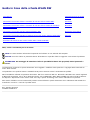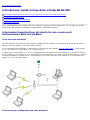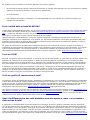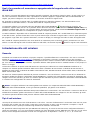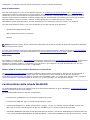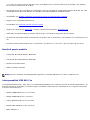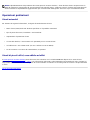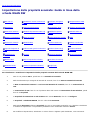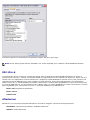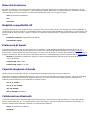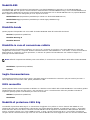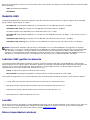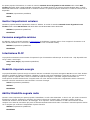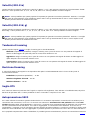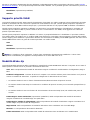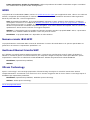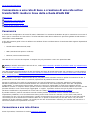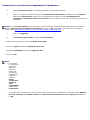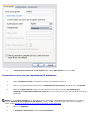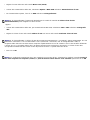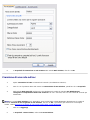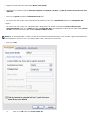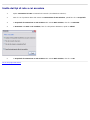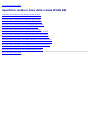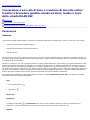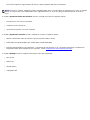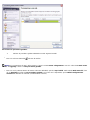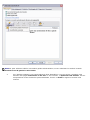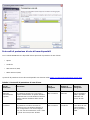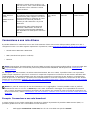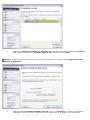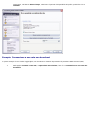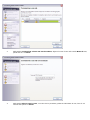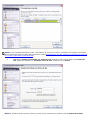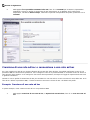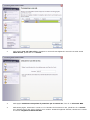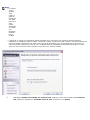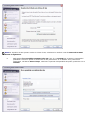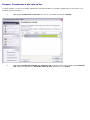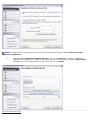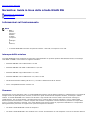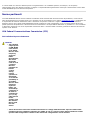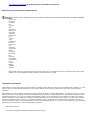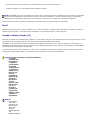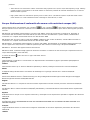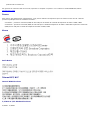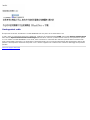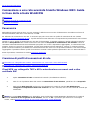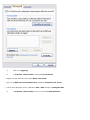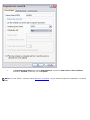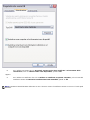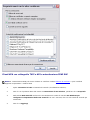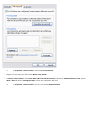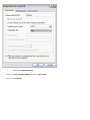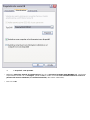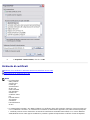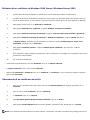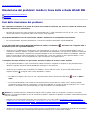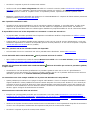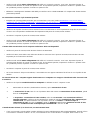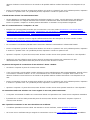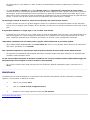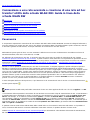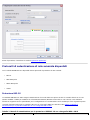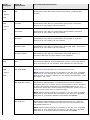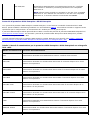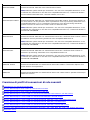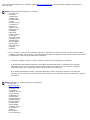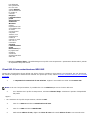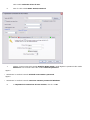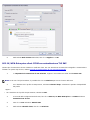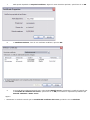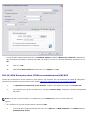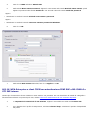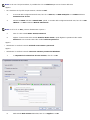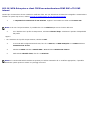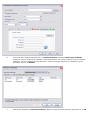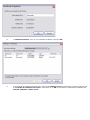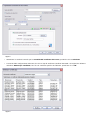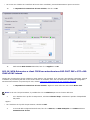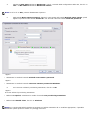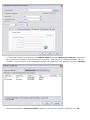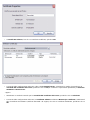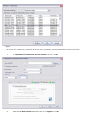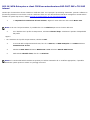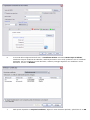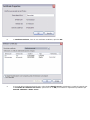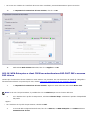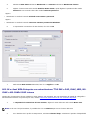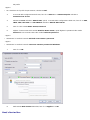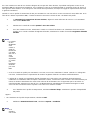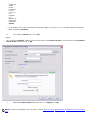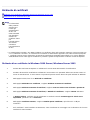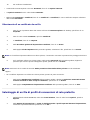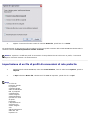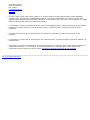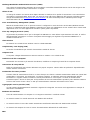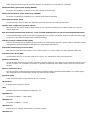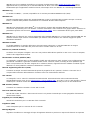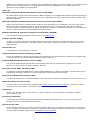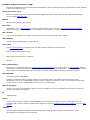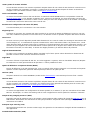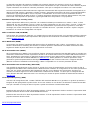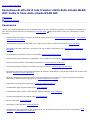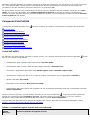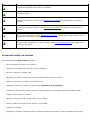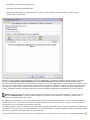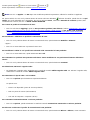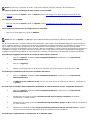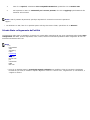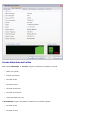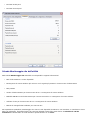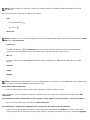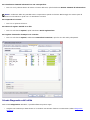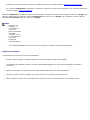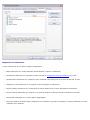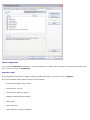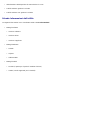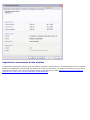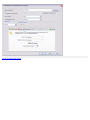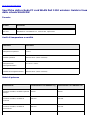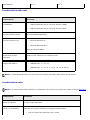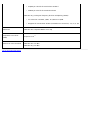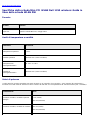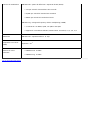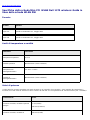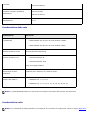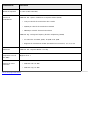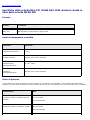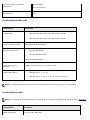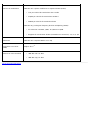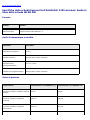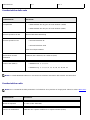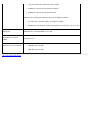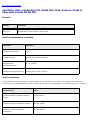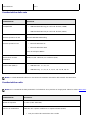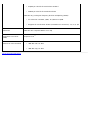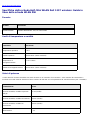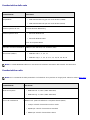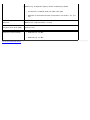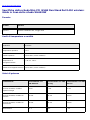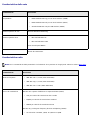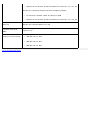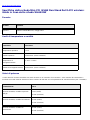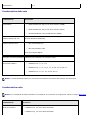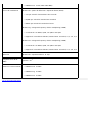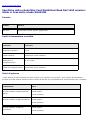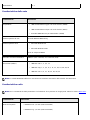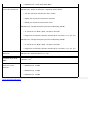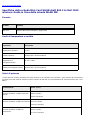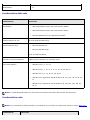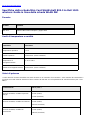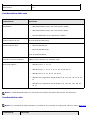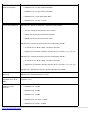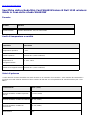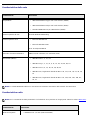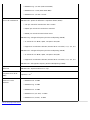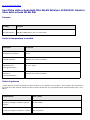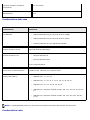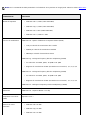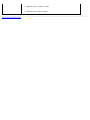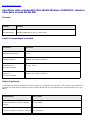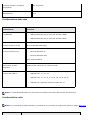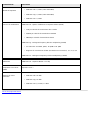Dell Wireless 1390/1395/1397/1490/1501/1505/1510/1520 WLAN Card Guida utente
- Categoria
- Router
- Tipo
- Guida utente
Questo manuale è adatto anche per

NOTA Una nota contiene informazioni importanti che facilitano un uso ottimale del computer.
AVVISO: Un avviso indica un potenziale danno all'hardware o la perdita di dati e suggerisce come evitare il problema.
ATTENZIONE: Un messaggio di attenzione indica la possibilità di danni alla proprietà, lesioni personali o
morte.
Guida in linea della scheda WLAN DW
Introduzione Impostazione delle proprietà
avanzate
Connessione a una rete di base o creazione di una rete ad hoc tramite WZC Specifiche
Connessione a una rete di base o creazione di una rete ad hoc tramite la Procedura
guidata rete wireless
Normative
Connessione a una rete avanzata tramite Windows WZC Risoluzione dei problemi
Connessione a una rete avanzata o creazione di una rete ad hoc tramite l'utilità della
scheda WLAN DW
Glossario
Esecuzione di attività di rete tramite l'utilità della scheda WLAN DW
Note, avvisi e avvertenze per la sicurezza
Le informazioni contenute in questo documento sono soggette a modifiche senza preavviso. Copyright 2000-2010 Dell Inc.
Tutti i diritti riservati.
La riproduzione con qualsiasi mezzo o modalità senza previo consenso scritto è assolutamente proibita.
Marchi di fabbrica utilizzati nel presente documento: Dell è un marchio di Dell Inc. Microsoft e Windows sono marchi registrati
di Microsoft Corporation. Wi-Fi, Wi-Fi Protected Access, Wi-Fi CERTIFIED, WPA, WPA2 e WMM sono marchi di Wi-Fi Alliance.
PCI Express e ExpressCard sono marchi di PCI-SIG. 54g e Xpress Technology sono marchi di Broadcom Corporation.
Altri marchi di fabbrica e nomi commerciali possono essere utilizzati in questo documento sia in riferimento alle aziende che
rivendicano i marchi e i nomi sia ai prodotti stessi.
Rev. gennaio 2010 A14
2CSWLX-CDUM101-R

Torna alla pagina dell'indice
Introduzione: Guida in linea della scheda WLAN DW
Informazioni importanti per gli utenti che non conoscono il funzionamento delle reti wireless
Introduzione alle reti wireless
Caratteristiche della scheda WLAN DW
Operazioni preliminari
Se la scheda WLAN DW non è stata fornita con il computer, consultare la Guida rapida fornita con il prodotto per ottenere
informazioni sulla procedura di installazione dell'hardware e del software del driver.
Informazioni importanti per gli utenti che non conoscono il
funzionamento delle reti wireless
Cos'è una rete wireless?
Una rete wireless è una LAN wireless che collega in modalità wireless computer che dispongono di schede di rete wireless,
definiti anche client wireless, a una rete cablata esistente.
In una rete wireless viene utilizzato un dispositivo per comunicazioni radio, definito
punto di accesso (AP) o router wireless
(1-0), come ponte tra la rete cablata (2) e la rete wireless (1).
A questo punto i client wireless (1-1, 1-2, 1-3) raggiungibili dal router/punto di accesso wireless (1-0) possono connettersi
alla rete cablata (2) e a Internet (2-4). Il router/punto di accesso wireless (1-0), leggero e di dimensioni limitate, si serve di
un'antenna collegata per comunicare con i client wireless e di cavi per comunicare con il modem (2-3) ed eventuali client
cablati (2-1 e 2-2) sulla rete cablata.
Cosa serve per configurare una rete wireless?

Per impostare una rete wireless è necessario effettuare le procedure seguenti:
• Servizio Internet ad alta velocità a banda larga fornito da un provider della televisione via cavo (necessita di un modem
cablato) o da una società telefonica (necessita di un modem DSL)
• Un router wireless
• Una scheda di rete wireless (ad esempio, la scheda WLAN DW) per ogni computer che si desidera utilizzare per
collegarsi alla rete wireless.
Cos'è l'utilità della scheda WLAN DW ?
L'utilità della scheda WLAN wireless Dell è uno strumento software presente sul computer che può essere utilizzato per gestire
le reti wireless ed eseguire attività di rete (vedere
Esecuzione di attività di rete tramite l'utilità della scheda WLAN wireless
Dell). I componenti dell'utilità includono una procedura guidata per creare profili di connessione di rete di base nonché uno
strumento più sofisticato per creare profili di connessione di rete avanzati.
Oltre all'utilità della scheda WLAN DW, il computer portatile comprende il Servizio Zero Configuration reti senza fili, lo
strumento di Windows per il collegamento a reti wireless. Per impostazione predefinita, Utilità della scheda WLAN DW viene
impostato come strumento di gestione delle connessioni wireless. Questo strumento è più semplice da utilizzare e sfrutta le
più recenti funzioni della scheda Scheda WLAN DW.
Per gestire le reti wireless è possibile utilizzare qualsiasi strumento, ma è necessario ricordarsi che dopo avere creato le
impostazioni di connessione alla rete wireless (profili) occorre utilizzare lo stesso strumento a ogni connessione. Se in seguito
si passa involontariamente a uno strumento diverso, si verificheranno problemi di connessione alla rete. Per istruzioni
sull'impostazione dell'utilità della scheda WLAN DW come strumento di gestione, vedere
Scheda dell'utilità reti wireless.
Cos'è un SSID?
Un SSID, l'acronimo di Service Set Identifier, è il nome di una rete wireless specifica. Il nome della rete wireless (SSID) viene
impostato sul router/punto di accesso wireless, il quale può essere impostato per trasmettere o non trasmettere il SSID.
Quando il router/punto di accesso wireless non è impostato per la trasmissione del SSID, la rete wireless è di tipo broadcast.
Se il router/punto di accesso wireless non è impostato per la trasmissione del SSID, la rete wireless è di tipo non broadcast.
Il computer è in grado di rilevare e visualizzare il SSID di tutti i router/punti di accesso wireless disponibili (all'interno del
range) di una rete broadcast. Questa funzionalità è utile quando si cercano le reti wireless disponibili alle quali connettersi. Il
computer è in grado di rilevare router/punti di accesso wireless su una rete non broadcast, ma non visualizza i SSID. Per
potersi connettere a una rete non broadcast è necessario conoscerne il SSID.
Cos'è un profilo di connessione di rete?
Un profilo è il gruppo di impostazioni salvate e utilizzate per il collegamento a una rete wireless. Le impostazioni comprendono
il nome della rete (SSID) ed eventuali impostazioni di protezione. Per connettersi a una rete wireless è necessario creare un
profilo per tale rete. Il profilo di connessione creato viene salvato automaticamente durante il collegamento alla rete wireless.
Poiché queste impostazioni wireless vengono salvate, il computer portatile Dell si collega automaticamente alla rete
all'accensione ogni volta che trova un
router/punto di accesso wireless raggiungibile sulla rete.
Un profilo di connessione di rete per una rete di base si può creare tramite una procedura guidata (vedere
Connessione a una
rete di base o creazione di una rete ad hoc tramite la Procedura guidata scheda wireless), mentre un profilo per una rete
avanzata deve essere creato con uno strumento più complesso e
sofisticato (vedere Connessione a una rete avanzata o
creazione di una rete ad hoc tramite l'utilità della scheda WLAN DW).
Qual è la differenza tra una rete protetta e una rete aperta e come ci si connette a
ciascun tipo di rete?
Il proprietario o l'amministratore di una rete wireless può controllare gli utenti in grado di connettersi alla rete imponendo
l'uso di una chiave di rete, una password, una smart card o un certificato. Tali controlli forniscono diversi livelli di protezione
per rete wireless e una rete wireless che dispone di tali controlli viene definita rete protetta. Pertanto, se la rete wireless alla
quale connettersi è una rete protetta, richiedere la chiave o password di rete al relativo amministratore o proprietario o una
smart card autorizzata o un certificato, in base alla rete utilizzata. Una rete wireless che non richiede un controllo di questo
tipo viene definita rete aperta. Per istruzioni sul collegamento di entrambi i tipi di rete, vedere
Connessione a una rete di base
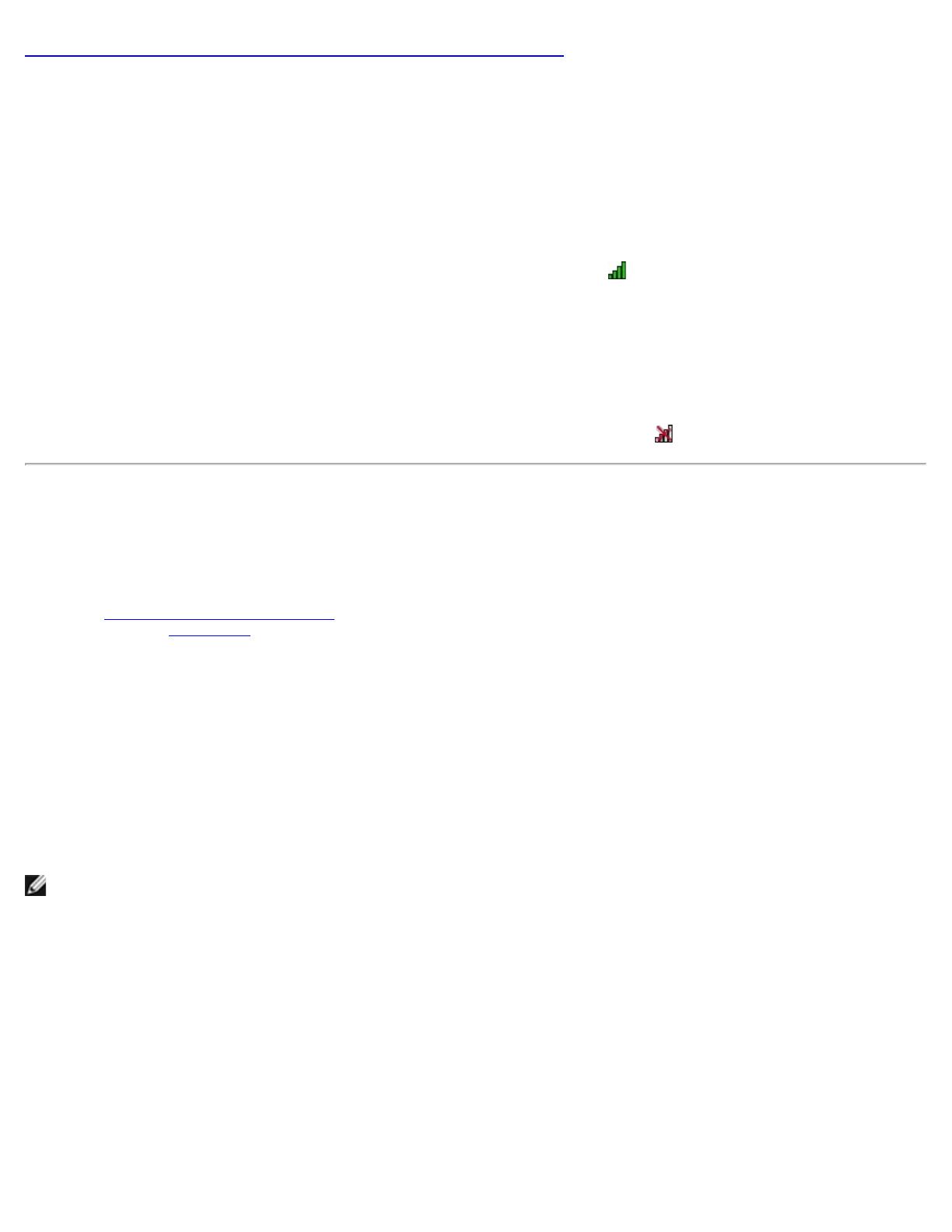
NOTA Si consiglia di utilizzare la Procedura guidata rete wireless (un componente dell'utilità della scheda WLAN DW) o
l'utilità della scheda WLAN DW, ovvero gli strumenti predefiniti, per gestire le reti wireless.
o creazione di una rete ad hoc tramite la Procedura guidata scheda wireless.
Qual è la procedura di accensione e spegnimento del segnale radio della scheda
WLAN DW?
Per ridurre il consumo della batteria del computer portatile o attenersi alle normative vigenti in aereo o in altri luoghi in cui
non sono consentite le trasmissioni radio, è possibile che si desideri spegnere il segnale radio della scheda WLAN DW. In
seguito, per potersi collegare a una rete wireless, è necessario accendere il segnale radio.
Per accendere o spegnere il segnale radio, è possibile utilizzare un dispositivo software, uno switch hardware o una
combinazione di tasti della tastiera, a seconda del modello di computer portatile.
Lo strumento software è un comando sull'icona dell'utilità della scheda WLAN DW
, ubicata nell'area di notifica. Per
accendere il segnale radio, fare clic con il pulsante destro del mouse sull'icona, quindi selezionare Abilita segnale radio. Per
spegnere il segnale radio, fare clic con il pulsante destro del mouse sull'icona, quindi selezionare Disabilita segnale radio. È
possibile che l'icona dell'utilità non sia disponibile sul proprio computer portatile.
Lo switch hardware è disponibile solo su determinati modelli di computer portatile. Per i modelli dotati di un interruttore posto
a lato dello chassis, spostare l'interruttore verso la parte anteriore per accendere il segnale radio o verso la parte posteriore
per spegnerlo. Ogni volta che si sposta l'interruttore, cercare sul display un messaggio che indica lo stato del segnale radio.
Per i modelli di computer portatili che non sono dotati di un interruttore posto a lato dello chassis, premere FN + F2 sulla
tastiera. Lo stato del segnale radio è indicato dall'icona dell'utilità, che assume l'aspetto
quando il segnale radio è disattivo.
Introduzione alle reti wireless
Generale
Installando una scheda di rete wireless sul proprio computer, è possibile effettuare la connessione a una rete o a Internet
tramite un
router/punto di accesso wireless, condividere la connessione a Internet, condividere file con altri computer
connessi alla stessa
rete ad hoc o utilizzare una stampante wireless. Poiché la soluzione della scheda WLAN è progettata sia
per l'uso domestico che per quello aziendale, è possibile utilizzare tutte queste funzioni in modalità wireless a casa propria, in
ufficio o in viaggio.
Le istruzioni contenute in questa Guida dell'utente sono pensate per l'utilizzo di una scheda WLAN DW installata su un
computer con sistema operativo Windows 2000 Service Pack 4, Windows XP Service Pack 1, Windows XP Service Pack 2,
Windows XP Service Pack 3, Windows XP Media Center Edition 2005, Windows XP Media Center Edition 2008, o Windows XP
Media Center Edition 2009.
Gli utenti con sistema operativo Windows XP possono connettersi a una rete di base o creare una rete ad hoc utilizzando la
Procedura guidata rete wireless, l'utilità della scheda WLAN DW o il Servizio Zero Configuration reti senza fili di Windows. Per
collegarsi a una rete avanzata, gli utenti con sistema operativo Windows XP possono utilizzare l'utilità della scheda WLAN DW
o il Servizio Zero Configuration reti senza fili di Windows.
Gli utenti con sistema operativo Windows 2000 possono effettuare la connessione a una rete di base o creare una rete ad hoc
utilizzando la Procedura guidata rete wireless o l'utilità della scheda WLAN DW. Per collegarsi a una rete avanzata, gli utenti
con sistema operativo Windows 2000 possono utilizzare Utilità della scheda WLAN DW.
Tipi di reti wireless
I due tipi di reti wireless sono reti di infrastruttura e reti ad hoc. Una rete di infrastruttura è anche nota come rete con punto
di accesso (AP), mentre una rete ad hoc è nota anche come rete peer-to-peer o rete da computer a computer. Il tipo di
infrastruttura di rete è quello più utilizzato negli ambienti sia domestici che aziendali.
Per prestazioni ottimali negli Stati Uniti per IEEE 802.11b o 802.11g, le reti ad hoc devono essere configurate utilizzando i
canali non sovrapposti 1, 6 o 11. Per prestazioni ottimali al di fuori degli Stati Uniti per IEEE 802.11b o 802.11g, le reti ad hoc
devono essere configurate utilizzando il canale non sovrapposto 14 se disponibile. I canali 2, 3, 4, 5, 7, 8, 9 e 10 sono

NOTA WPA-Personal (PSK) utilizza autenticazioni WPA-PSK o WPA2-PSK a seconda dei protocolli di protezione disponibili
nel router/punto di accesso.
sovrapposti e, se utilizzati, possono ridurre le prestazioni a causa di possibili interferenze.
Rete di infrastruttura
Una rete di infrastruttura è una rete che dispone di almeno un router/punto di accesso wireless e di un client wireless. Il
client wireless utilizza il router/punto di accesso wireless per accedere alle risorse di una rete cablata tradizionale. La rete
cablata può essere la rete Intranet di un'organizzazione o la rete Internet, a seconda della posizione del punto di accesso
wireless. Questa funzione consente ai computer collegati alla rete di infrastruttura di accedere alle risorse e agli strumenti
della LAN cablata, compresi l'accesso a Internet, la posta elettronica e la condivisione di file e stampanti.
Nell'ambito di questa guida dell'utente, le reti di infrastruttura sono classificate come reti di base o reti avanzate.
Una rete di infrastruttura di base è una rete configurata con uno dei seguenti tipi di protezione:
• Autenticazione WPA-Personal (PSK)
• WEP (autenticazione aperta o condivisa)
• Nessuno
Una rete di infrastruttura avanzata è usata generalmente solo in ambienti aziendali e utilizza una forma di Cisco Centralized
Key Management (CCKM) (nota anche come 802.1X) o Extensible Authentication Protocol (EAP) autenticazione.
Rete ad hoc
Se collegati a una rete ad hoc, i client wireless direttamente, senza l'uso di un router/punto di accesso wireless. Questo tipo di
rete consente la condivisione di file tra vari utenti, la stampa mediante una stampante condivisa e l'accesso a Internet
utilizzando un modem condiviso. Se connesso a una rete ad hoc, ogni computer è in grado di comunicare solo con altri
computer connessi alla stessa rete ad hoc e raggiungibili.
Router/punto di accesso wireless broadcast o non broadcast
Un router/punto di accesso wireless broadcast trasmette il proprio nome di rete (SSID) a differenza di un router/punto di
accesso wireless non broadcast. La maggior parte dei router/punti di accesso aziendali sono di tipo non broadcast; i
router/punti di accesso wireless attualmente utilizzati nelle case adibite a uffici, o in piccoli uffici, possono essere configurati
come non broadcast. È importante sapere se la rete cui ci si vuole connettere è di tipo broadcast o meno.
Caratteristiche della scheda WLAN DW
La scheda WLAN DW funziona con qualsiasi punto di accesso wireless IEEE 802.11 Wi-Fi CERTIFIED™ router/punto di accesso
wireless o scheda di rete del client wireless.
La scheda WLAN DW presenta le seguenti caratteristiche:
• Funzionamento di IEEE 802.11a (con banda di frequenza da 5 GHz)
• Funzionamento IEEE 802.11g (con banda di frequenza da 2,4 GHz)
• conformità al IEEE 802.11n (banda di frequenza a 2,4 GHz e a 5 GHz) con velocità massima dei dati di rete di 270
Mbit/s per un canale a banda larga da 40 MHz e di 130 Mbit/s per un canale a banda larga da 20 MHz
• Scheda Mini WLAN Dell 1500/1505 di standard Draft 802.11n wireless, scheda Mini WLAN Wireless-N wireless Dell 1510,
e solo scheda Half Mini WLAN Wireless-N DW1520/DW1501: conformità al IEEE 802.11n (banda di frequenza a 2,4 GHz

NOTA Non tutti i modelli di Scheda WLAN DW supportano lo standard IEEE 802.11a (5 GHz) o IEEE 802.11n.
e a 5 GHz) con velocità massima dei dati di rete di 270 Mbit/s per un canale a banda larga da 40 MHz e di 130 Mbit/s
per un canale a banda larga da 20 MHz
• Velocità dati di rete fino a 54 Mbps per schede legacy e fino a 270 Mbps per schede Dell 1500/1505 draft 802.11n, Mini
card WLAN wireless Dell 1510 Wireless-N e Half Mini card DW1520/DW1501 WLAN Wireless-N
• Compatibilità con
Modalità automatica di risparmio di energia non programmato (UAPASD)
• Supporto Cisco Compatible Extensions v4
• Compatibilità con
Protocollo Internet versione 6 (IPv6)
• Supporto di autenticazione
smart card, compresa l'autenticazione durante il Single Sign-On
• Utilità della scheda WLAN DW per eseguire attività di rete e visualizzare informazioni di rete wireless
• Strumento di impostazione della connessione di rete wireless per la connessione a reti avanzate o la creazione di reti ad
hoc
• Procedura guidata scheda wireless per la connessione a reti di base e a reti ad hoc e per la creazione di reti ad hoc
Novità di questo modello
• Scheda Half-Mini WLAN Wireless-N DW1520
• Scheda Half-Mini WLAN Wireless-N DW1501
• Selezione autocertificazione
• Notifica scadenza certificato
Interoperabilità IEEE 802.11n
Le schede Dell Wireless 1500, 1505, 1510 e la scheda DW1520/DW1501 sono certificate secondo lo standard IEEE 802.11n. Al
momento del rilascio del prodotto, le schede vengono convalidate tramite test per il funzionamento con i seguenti router/punti
di accesso wireless 802.11n:
• Netgear WNR834B FW 1.0.1.4 e successivi
• Netgear WNR350N FW 1.0 e successivi
• Linksys WRT300N FW 0.93.3 e successivi
• Buffalo WZR-G300N FW 1.43 e successivi
• Belkin F5D8231-4

NOTA Indipendentemente dal produttore del router/punto di accesso wireless, i client wireless devono sempre essere in
grado di collegarsi al router/punto di accesso wireless alle velocità legacy. Verificare presso il fornitore del router/punto di
accesso wireless la disponibilità di aggiornamenti per il firmware del router/punto di accesso e per il software del client.
Operazioni preliminari
Utenti aziendali
Per ottenere le seguenti informazioni, rivolgersi all'amministratore di rete:
• Nomi di rete (SSID) delle reti wireless specifiche cui è possibile connettersi
• Tipo di punto di accesso, broadcast o non broadcast
• Impostazioni di protezione di rete
• Il nome del dominio, il nome utente e la password per un account di rete
• Un indirizzo IP e una subnet mask (se non si utilizza un server DHCP)
• Le reti connesse a un server di autenticazione, se presenti
Utenti di piccoli uffici/case adibite ad uffici
Ilrouter/punto di accesso wireless punto di accesso che comunica con la scheda WLAN DW dispone di un nome di rete
preassegnato [
service set identifier (SSID)]. Per informazioni sull'SSID e sulle impostazioni di protezione di rete, rivolgersi al
responsabile dell'installazione del router/punto di accesso wireless e verificare se il router/punto di accesso è di tipo broadcast
o meno.
Torna alla pagina dell'indice

Torna alla pagina dell'indice
Impostazione delle proprietà avanzate: Guida in linea della
scheda WLAN DW
802.11h+d Disabilita in caso di connessione
cablata
Consumo energetico
minimo
Autopromozione SSID
Afterburner Soglia frammentazione Intestazione PLCP Supporto priorità VLAN
Diversità di antenna Modalità di protezione IBSS 54g Modalità risparmio
energia
Modalità Wake-Up
Modalità compatibilità
AP
IBSS consentito Abilita/Disabilita segnale
radio
WMM
Preferenza di banda Modalità IBSS Velocità (802.11a) Numero canale IBSS
WZC
Capacità larghezza di
banda
Indirizzo MAC gestito localmente Velocità (802.11b/g) Gestione Ethernet
tramite WZC
Collaborazione
Bluetooth
Località Decisione Roaming XPress Technology
Modalità BSS Blocco impostazioni wireless Tendenza di roaming
Disabilita bande Gestisci impostazioni wireless Soglia RTS
Per visualizzare o modificare le impostazioni delle proprietà avanzate della scheda WLAN DW:
1. Fare clic sul pulsante Start , quindi fare clic su Pannello di controllo.
2. Nella visualizzazione per categorie del Pannello di controllo, fare clic su Rete e connessioni Internet.
3. In Rete e connessioni Internet in o un'icona del Pannello di controllo, fare clic su Connessioni di
rete.
4. In Connessioni di rete, fare clic con il pulsante destro del mouse su Connessione di rete wireless, quindi
fare clic su Proprietà.
5. In Proprietà di connessione a reti wireless nella scheda Generale, fare clic su Configura.
6. In Proprietà - Scheda WLAN DW, fare clic sulla scheda Avanzate.
7. Nella scheda Avanzate dell'elenco Proprietà, fare clic sul nome della proprietà di cui si desidera visualizzare
o modificare l'impostazione. L'impostazione predefinita viene visualizzata nell'elenco Valore.
8. Per modificare l'impostazione, selezionare un valore diverso o digitare quello desiderato, come necessario.

NOTA Alcune delle proprietà elencate potrebbero non essere disponibili per il modello di scheda WLAN DW utilizzato.
Le diverse proprietà e le impostazioni corrispondenti vengono descritte come segue:
802.11h+d
La proprietà 802.11h+d configura il controllo del segnale radio avanzato della scheda WLAN DW mediante un punto di
accesso/router associato. I controlli sono abilitati quando la proprietà 802.11h+d è impostata su Esteso 11h, Esteso 11h+d, o
Limitato 11h. Se l'impostazione scelta è Limitato 11h, il dispositivo Scheda WLAN DW è associato solo a punti di accesso che
supportano protocolli IEEE 802.11h in aree soggette a speciali restrizioni sull'uso delle radiofrequenze. Se l'impostazione
scelta è Esteso 11h, la scheda WLAN DW non limita le associazioni a seconda della compatibilità tra il punto di accesso/router
e i protocolli IEEE 802.11h. Se l'impostazione scelta è Esteso 11h+d, la scheda WLAN DW non limita le associazioni a seconda
della compatibilità tra il router/punto di accesso e i protocolli IEEE 802.11h e IEEE 802.11d.
Esteso 11h (impostazione predefinita)
Esteso 11h+d
Limitato 11h
Afterburner
Afterburner è una tecnologia proprietaria Broadcom che fornisce maggiore velocità alla tecnologia wireless.
Disabilitato (impostazione predefinita). Disabilita Afterburner.
Abilitato. Abilita Afterburner.

Diversità di antenna
Diversità di antenna è una funzione inclusa nella maggior parte delle apparecchiature LAN wireless che dispongono di due
antenne, una principale e una ausiliaria. Se impostata sulla modalità automatica, la funzione Diversità di antenna controlla lo
stato del segnale di ciascuna antenna e utilizza automaticamente quella con il segnale più forte.
Auto (impostazione predefinita)
Aux
Principale
Modalità compatibilità AP
Le implementazioni di alcuni modelli di punti di accesso/router meno recenti possono non rispettare gli standard IEEE 802.11.
L'impostazione di questa proprietà su Compatibilità estesa consente alla Scheda WLAN DW di ottimizzare la comunicazione con
questi modelli di punti di accesso, benché si verifichi una riduzione delle prestazioni. L'impostazione predefinita è Prestazioni
superiori.
Prestazioni superiori (impostazione predefinita)
Compatibilità estesa
Preferenza di banda
La proprietà Preferenza di banda è disponibile solo nei modelli di scheda WLAN DW dotati di funzionalità dual band. La
proprietà Preferenza di banda consente agli utenti di specificare la preferenza di banda IEEE 802.11 durante il
roaming. In
questo modo, il client wireless può essere associato a un altro punto di accesso a seconda della preferenza di banda, anche se
il segnale proveniente dal punto di accesso attualmente associato è sufficientemente forte da mantenere attiva l'
associazione.
Nessuno (impostazione predefinita). Esegue il roaming indipendentemente dalla banda di frequenza dei punti di
accesso disponibili.
Preferire 802.11a (5 GHz)
Preferire 802.11g/b (2,4 GHz)
Capacità larghezza di banda
Questa proprietà è disponibile solo per le schede wireless Dell 1500/1505/1510 o basate su 802.11n.
La proprietà configura la larghezza di banda per ciascun canale in base alle opzioni riportate di seguito. L'opzione 20/40 MHz
indica che sono disponibili entrambe le larghezze di banda e che l'altra estremità del collegamento può determinare la
larghezza di banda definitiva. Sono disponibili le seguenti opzioni:
11a/b/g: 20 MHz
11a/b/g: 20/40 MHz
11a: 20/40 MHz
11b/g: 20 MHz (predefinito)
Collaborazione Bluetooth
La funzione Collaborazione Bluetooth abilita il protocollo generico di soppressione nelle trasmissioni I/O tra il MAC (Media
Access Control) IEEE 802.11 e un chip Bluetooth esterno per ridurre al minimo le interferenze durante le trasmissioni. La
funzione Collaborazione Bluetooth è abilitata per impostazione predefinita.
Attiva (impostazione predefinita)
Disabilita

NOTA Affinché l'impostazione Abilitato possa avere effetto, è necessario che sia installata l'utilità della scheda WLAN DW.
Modalità BSS
La modalità BSS consente di limitare il funzionamento a una banda IEEE 802.11 particolare. Le schede WLAN DW con
funzionalità IEEE 802.11n possono essere limitate al funzionamento su banda IEEE 802.11b/g o solo su banda IEEE 802.11b.
Le schede legacy IEEE 802.11g possono essere limitate al funzionamento solo su banda IEEE 802.11b. La proprietà Modalità
BSS si applica a tutte le reti configurate per l'uso di punti di accesso.
Modalità 802.11n (impostazione predefinita per schede con funzionalità IEEE 802.11n)
Modalità 802.11g (impostazione predefinita per schede legacy IEEE 802.11g)
Solo 802.11b
Disabilita bande
Questa proprietà è disponibile solo sui modelli di scheda WLAN DW dotati di funzionalità dual-band.
Nessuno (impostazione predefinita)
Disabilita 802.11g/b
Disabilita 802.11a
Disabilita in caso di connessione cablata
Se questa proprietà è impostata su Abilitato, nel caso in cui il computer sia connesso a una porta Ethernet e lo stato del
collegamento risulti buono, il computer disattiva automaticamente la radio IEEE 802.11. In tal modo, si conserva l'allocazione
degli indirizzi IP, si riducono i rischi di protezione, si risolvono le questioni di instradamento con interfaccia doppia e si
prolunga la durata della batteria.
Disabilitato (impostazione predefinita)
Abilitato
Soglia frammentazione
La dimensione massima in byte oltre la quale i pacchetti vengono frammentati e trasmessi in più parti anziché per intero. I
valori disponibili sono da 256 a 2346. Quello predefinito è 2346.
IBSS consentito
Questa proprietà deve essere impostata su Abilitato se si desidera usare l'Utilità della scheda WLAN DW o la Procedura guidata
scheda wireless per creare una rete ad hoc o per connettersi a essa. L'amministratore della rete potrebbe richiedere di
impostare questa proprietà su Disabilitato per motivi di sicurezza.
Abilitato (impostazione predefinita)
Disabilitato
Modalità di protezione IBSS 54g
La modalità di protezione IBSS 54g
®
è un meccanismo di aggiunta di un prefisso a ciascun frame di dati OFDM con una
sequenza di frame CCK (Complimentary Code Keying) che utilizza RTS/CTS (Request to Send/Clear to Send). I campi della
durata dei frame RTS e CTS devono consentire al nodo IEEE 802.11b di impostare correttamente il NAV (Network Allocation
Vector) ed evitare collisioni con i frame OFDM successivi. In base a quanto richiesto per Wi-Fi, i meccanismi di protezione
vengono attivati automaticamente ogni volta che una stazione IEEE 802.11b viene aggiunta a BSS. Se nessuna stazione IEEE

NOTA L'impostazione Automatico 802.11a/b/g/n è disponibile solo con schede WLAN DW che supportano lo standard
IEEE 802.11n. In tal caso è possibile collegarsi alle reti IEEE 802.11n IBSS. La velocità massima per un'associazione IEEE
802.11n IBSS è 270 Mbit/s., ma si può ottenere esclusivamente se la rete IEEE 802.11n IBSS è stata impostata per
funzionare a una larghezza di banda di 40 MHz. La velocità massima per la maggior parte delle reti IEEE 802.11n IBSS è
130 Mbit/s. La velocità massima per le reti IEEE 802.11n IBSS create con le schede WLAN DW è 130 Mbit/s.
802.11b viene aggiunta al servizio, non viene attivato alcun meccanismo di protezione ed è possibile ottenere prestazioni IEEE
802.11g ottimali.
Auto (impostazione predefinita)
Disabilitato
Modalità IBSS
La proprietà Modalità IBSS consente di impostare il tipo di connessioni nelle reti ad hoc. Le opzioni seguenti sono disponibili
per le schede a banda singola (2,4 GHz):
Solo 802.11b (impostazione predefinita). Si connette solo con reti IEEE 802.11b fino a 11 Mbit/s.
Automatico 802.11b/g Si connette con reti IEEE 802.11g e 802.11b fino a 54 Mbit/s.
Le opzioni seguenti sono disponibili per le schede dual-band (2,4 e 5 GHz):
Solo 802.11b (impostazione predefinita). Si connette con reti IEEE 802.11b fino a 11 Mbit/s. o con reti 802.11a fino a
54 Mbit/s.
Automatico 802.11a/b/g Si connette con reti IEEE 802.11g, 802.11b e 802.11a fino a 54 Mbit/s.
Automatico 802.11a/b/g/n Si connette con reti IEEE 802.11n, 802.11g, 802.11b e 802.11a fino a 270 Mbit/s.
Indirizzo MAC gestito localmente
La proprietà Indirizzo MAC gestito localmente consente di ignorare l'indirizzo MAC della scheda WLAN DW. L'indirizzo MAC
gestito localmente è un indirizzo definito dall'utente utilizzato in sostituzione dell'indirizzo MAC originariamente assegnato alla
scheda di rete. Ciascuna scheda della rete deve possedere un indirizzo MAC esclusivo. L'indirizzo gestito localmente è
rappresentato da un numero esadecimale costituito da 12 cifre.
Valore. Assegna alla scheda un indirizzo di nodo univoco.
Non presente (impostazione predefinita). Utilizza l'indirizzo di nodo preconfigurato sulla scheda.
Gli intervalli di assegnazione e le eccezioni appropriati per l'indirizzo gestito localmente includono i valori indicati di seguito.
• I valori validi sono compresi nell'intervallo da 00:00:00:00:00:01 a FF:FF:FF:FF:FF:FD.
• Non devono essere utilizzati indirizzi multicast (bit meno significativo del byte alto = 1).
• Impostare la proprietà Indirizzo amministrato localmente (bit 1 del byte alto = 1).
• Non specificare un indirizzo utilizzando solo 0 o F.
Località
Per gli utenti che hanno acquistato la scheda WLAN DW negli Stati Uniti la località predefinita è USA, mentre per gli utenti che
hanno acquistato la scheda WLAN DW in Giappone la località predefinita è Giappone. Per tutti gli altri utenti la proprietà
Località non è disponibile. Per ulteriori informazioni, vedere
Omologazioni radio.
Blocco impostazioni wireless

Se questa proprietà è disattivata, la casella di controllo Consenti al tool di gestire le reti wireless nella scheda Reti
wireless dell'utilità della scheda WLAN DW è disponibile. È possibile gestire le reti wireless tramite Windows WZC o l'utilità
WLAN DW selezionando o deselezionando la casella di controllo. Se questa proprietà è disattivata, la casella di controllo non è
disponibile.
Disattiva (impostazione predefinita)
Abilita
Gestisci impostazioni wireless
Quando la proprietà Gestisci impostazioni wireless è abilitata, la casella di controllo Consenti al tool di gestire le reti
wireless nella scheda Reti wireless dell'utilità della scheda WLAN DW risulta selezionata.
Abilitato (impostazione predefinita)
Disabilitato
Consumo energetico minimo
Se abilitata, questa proprietà consente al client wireless di disabilitare il segnale radio o di non eseguire il rilevamento se la
rete del client wireless non è associata o se il computer si trova in modalità standby.
Abilitato (impostazione predefinita)
Disabilitato
Intestazione PLCP
La proprietà Intestazione PLCP consente di impostare il tipo di intestazione utilizzato per le velocità CCK. I tipi disponibili sono
Lungo e Auto (corto/lungo).
Auto (corto/lungo) (impostazione predefinita)
Lungo
Modalità risparmio energia
La proprietà Modalità risparmio energia consente di attivare la modalità di risparmio energetico IEEE 802.11 sul client wireless.
Quando la modalità di risparmio energetico è abilitata, il segnale radio viene disabilitato a intervalli per ridurre il consumo di
energia. Quando il segnale radio si trova in modalità di risparmio energetico, i pacchetti vengono memorizzati nel
router/punto di accesso wireless finché il segnale radio non viene attivato nuovamente. L'impostazione Veloce consente la
massima velocità di trasmissione dati riducendo il consumo di energia.
Veloce (impostazione predefinita)
Abilitato
Disabilitato
Abilita/Disabilita segnale radio
Quando il valore impostato per questa proprietà è Disabilitato, la radio viene disattivata. In alcuni casi, può essere necessario
disattivare la radio per rispettare le restrizioni che vietano l'emissione di segnali radio, ad esempio a bordo di velivoli
commerciali durante le fasi di decollo e di atterraggio. Se si imposta il valore su Abilitato, la radio viene riattivata. Alcuni
computer sono dotati di meccanismi più pratici di attivazione/disattivazione della radio. Consultare il manuale operativo fornito
con il computer per verificare la disponibilità di questa funzione.
Abilitato (impostazione predefinita)
Disabilitato

NOTA Il valore predefinito per questa proprietà è impostato per garantire le massime prestazioni. Pertanto, si consiglia
agli utenti di reti domestiche di non modificare questo valore. Solo gli amministratori di rete o i tecnici esperti in reti
wireless possono tentare di modificare tali valori.
NOTA Il valore predefinito per questa proprietà è impostato per garantire le massime prestazioni. Pertanto, si consiglia
agli utenti di reti domestiche di non modificare questo valore. Solo gli amministratori di rete o i tecnici esperti in reti
wireless possono tentare di modificare tali valori.
Velocità (802.11a)
Questa proprietà consente di specificare la velocità (in Mbit/s.) a cui i dati vengono trasmessi per il funzionamento di IEEE
802.11a. I valori possibili sono: 6, 9, 12, 18, 24, 36, 48 e 54. Il valore predefinito è Velocità migliore.
Velocità (802.11b/g)
Questa proprietà consente di specificare la velocità (in Mbit/s.) a cui i dati vengono trasmessi per il funzionamento di IEEE
802.11b/g. I valori possibili sono: 1, 2, 5,5, 6, 9, 11, 18, 24, 36, 48 e 54. Il valore predefinito è Velocità migliore.
Tendenza di roaming
Questa proprietà regola roaming le soglie di roaming per la scheda WLAN DW.
Moderata (impostazione predefinita). Esegue il roaming verso i punti di accesso con una potenza del segnale di
almeno 20 dB maggiore di quella del punto di access/router wireless in uso.
Aggressiva. Esegue il roaming verso i punti di accesso con una potenza del segnale di almeno 10 dB maggiore di
quella del punto di access/router wireless in uso.
Conservatrice. Esegue il roaming verso i punti di accesso con una potenza del segnale di almeno 30 dB maggiore di
quella del punto di access/router wireless in uso.
Decisione Roaming
Il valore della potenza del segnale in corrispondenza del quale la scheda WLAN DW avvia la ricerca di altri punti di
accesso/router wireless.
Predefinito (impostazione predefinita). - 75 dB
Ottimizza larghezza di banda. - 65 dB
Ottimizza distanza. - 85 dB
Soglia RTS
Se il numero di frame nel pacchetto dati è uguale o superiore alla soglia RTS, viene attivato un handshake RTS/CTS prima
dell'invio del pacchetto dati. Il valore predefinito è 2347. L'intervallo è compreso fra 0 e 2347.
Autopromozione SSID
Se è stata utilizzata la Procedura guidata scheda wireless o lo strumento Impostazioni connessione di rete wireless per la
connessione alle reti wireless, le reti cui si è connessi sono elencate in Connessioni di rete preferite nella scheda Reti
wireless dell'Utilità della scheda WLAN DW. A ogni avvio, il computer tenta automaticamente di effettuare una connessione
alla rete visualizzata all'inizio dell'elenco. Se la rete è raggiungibile, la connessione viene effettuata. Se la rete non è
raggiungibile, il computer cerca di connettersi alla rete seguente presente nell'elenco e continua a procedere in questo modo,
finché non viene individuata una rete raggiungibile. È possibile spostare a piacimento una rete in alto o in basso nell'elenco.
Se la proprietà Autopromozione SSID è disabilitata, è possibile ignorare manualmente il processo di connessione automatica

NOTA Se si installa un driver aggiornato, il valore viene reimpostato all'impostazione predefinita. Il valore viene
impostato su Disabilitato per supportare l'interoperabilità con il client VPN Cisco v4.8.
alla rete e connettersi direttamente alla rete desiderata, indipendentemente dalla sua posizione nell'elenco (vedere Scheda
dell'utilità reti wireless). Se la proprietà Autopromozione SSID è abilitata, non è possibile ignorare manualmente il processo di
connessione automatica.
Disabilitato (impostazione predefinita)
Abilitato
Supporto priorità VLAN
La proprietà Supporto priorità VLAN controlla l'introduzione di pacchetti con codifica VLAN per inviare informazioni prioritarie
quando la connessione di rete è associata a periferiche di infrastruttura non QoS. Quando questa proprietà è impostata su
Auto o Abilitato, il driver NDIS notifica sempre QoS, a prescindere dal fatto che la proprietà VMM sia abilitata o disabilitata.
Quando questa proprietà è impostata su Abilitato in trasmissione, la proprietà Afterburner è disabilitata, il pacchetto non
contiene già una codifica VLAN, la priorità è diversa da zero e l'associazione è non WMM, viene aggiunta una codifica di
priorità al pacchetto 802.11.
Quando questa proprietà è impostata su Abilitato in ricezione, la proprietà Afterburner è disabilitata e il pacchetto contiene
una codifica VLAN, l'ID VLAN è zero, la codifica VLAN viene eliminata e al pacchetto viene assegnata la priorità della codifica.
Questo stripping viene effettuato a prescindere dal fatto che l'associazione sia WMM, perché WMM appendice A.6 indica che le
stazioni WMM devono essere in grado di accettare pacchetti con codifica VLAN.
Auto
Abilitato
Disabilitato (impostazione predefinita)
Modalità Wake-Up
La proprietà Modalità attivazione abilita o disabilita la capacità della scheda WLAN DW di attivare il computer da uno stato di
attesa quando la scheda riceve un pacchetto di attivazione dalla rete.
Tutti. Nella corrispondenza dei modelli di attivazione vengono considerati il modello Perdita di collegamento, Magic e
Rete.
Perdita di collegamento. Consente di attivare il computer se la stazione wireless perde l'associazione con il punto di
accesso in modalità di attivazione. La perdita di collegamento è determinata da tre eventi:
• La stazione wireless riceve un frame di deautenticazione/disassociazione dal punto di accesso.
• La stazione wireless interrompe la ricezione di un radiofaro dal punto di accesso per un intervallo prespecificato (8
secondi).
• La stazione wireless riceve una funzione di sincronizzazione inversa dei tempi (TSF) nel radiofaro del punto di
accesso.
Frame Magic e Frame attivazione (impostazioni predefinite). Nella corrispondenza dei modelli di attivazione
vengono considerati sia il modello Magic che quello Rete.
Frame Magic e Perdita di collegamento. Nella corrispondenza dei modelli di attivazione vengono considerati sia il
modello Magic che quello Perdita di collegamento.
Magic Packet. Nella corrispondenza dei modelli di attivazione viene considerato solo il modello Magic.
Nessuno. La corrispondenza dei modelli è disattivata.
Frame attivazione. Nella corrispondenza dei modelli di attivazione viene considerato solo il modello Rete.

Frame attivazione e Perdita di collegamento. Nella corrispondenza dei modelli di attivazione vengono considerati
sia il modello Rete che quello Perdita di collegamento.
WMM
La proprietà Wi-Fi multimediale (WMM
®
) assicura la qualità del servizio (QoS) per le applicazioni audio, video e voce nelle reti
wireless, assegnando priorità adeguate ai contenuti trasmessi e ottimizzando la modalità di allocazione della larghezza di
banda da parte della rete a ciascuna applicazione.
Auto (impostazione predefinita). Se la proprietà WMM è impostata su Auto, quando il client wireless si connette al
router/punto di accesso in cui è abilitata la
Modalità automatica di risparmio di energia non programmato (UAPASD), il
client wireless può entrare in modalità di risparmio energetico. Se il punto di accesso non supporta UAPSD, il client
wireless non può entrare in modalità di risparmio energetico. In tal caso le batterie del computer client si scaricano più
rapidamente e devono essere ricaricate con maggiore frequenza.
Abilitato. Il client wireless entra in modalità di risparmio energetico quando la proprietà WMM è attiva, a prescindere
dal fatto che la modalità UAPSD sia abilitata o meno nel punto di accesso.
Disabilitato. La proprietà WMM non è disponibile nel client wireless.
Numero canale IBSS WZC
La proprietà Numero canale IBSS WZC consente di selezionare il numero del canale IBSS su cui operare quando WZC sta
gestendo le reti wireless. L'impostazione predefinita è 11.
Gestione Ethernet tramite WZC
Se è abilitata la proprietà Gestione Ethernet tramite WZC, il Servizio Zero Configuration senza fili (WZC) di Windows è
abilitato e consente di gestire le connessioni 802.1X per i dispositivi collegati al computer tramite porta Ethernet. Questa
impostazione è valida solo se l'utilità della scheda WLAN DW è abilitata alla gestione della scheda WLAN DW.
Disabilitato (impostazione predefinita)
Abilitato
XPress Technology
Xpress™ Technology è una tecnologia proprietaria di frame bursting che migliora la velocità di trasmissione dei dati
reimpacchettandoli e consentendo in tal modo l'invio di un numero maggiore di dati in ciascun frame. La tecnologia Xpress è
disabilitata per impostazione predefinita.
Disabilitato (impostazione predefinita). Disabilita Xpress Technology.
Abilitato. Abilita Xpress Technology.
Torna alla pagina dell'indice

NOTA per ulteriori informazioni sulle reti ad hoc, vedere IBSS consentito, Modalità di protezione IBSS 54g, Modalità IBSS
e
Numero canale IBSS WZC.
Torna alla pagina dell'indice
Connessione a una rete di base o creazione di una rete ad hoc
tramite WZC: Guida in linea della scheda WLAN DW
Panoramica
Connessione a una rete di base
Creazione di una rete ad hoc
Scelta dei tipi di rete a cui accedere
Panoramica
Il Servizio Zero Configuration reti senza fili (WZC) di Windows è lo strumento di Windows XP per la connessione a una rete di
base o per la creazione di una rete ad hoc. Gli utenti Windows 2000 devono utilizzare la procedura guidata scheda wireless o
l'utilità della scheda WLAN DW.
Ai fini della presente guida in linea si definisce rete wireless di base un'infrastruttura di rete dotata delle seguenti impostazioni
di protezione:
• Autenticazione WPA-Personal (PSK)
• WEP (autenticazione aperta o condivisa)
• Nessuna (nessuna autenticazione)
Una rete ad hoc è una rete da computer a computer che può presentare o meno una protezione WEP.
Una rete avanzata è un'infrastruttura di rete che utilizza una forma di autenticazione EAP. Per connettersi a un'infrastruttura
di rete avanzata, vedere
Connessione a una rete avanzata o creazione di una rete ad hoc tramite l'utilità della scheda WLAN
DW o Connessione a una rete avanzata tramite Windows WZC.
Per connettersi a una rete o creare una rete ad hoc, per prima cosa è necessario creare un profilo di connessione di rete. Il
profilo include il nome della rete e le (eventuali) impostazioni di protezione da essa richieste.
Durante la creazione di un profilo di connessione per una rete di infrastruttura, il computer aggiunge il profilo all'inizio
dell'elenco Reti preferite e tenta automaticamente una connessione di rete tramite quel profilo. Se la rete è disponibile
(raggiungibile), la connessione viene eseguita. Anche se la rete non è raggiungibile, il profilo viene aggiunto all'inizio
dell'elenco; tuttavia, il computer utilizza il profilo successivo nell'elenco per tentare una connessione finché non trova una rete
presente nell'elenco e allo stesso tempo raggiungibile. In seguito, è possibile verificare che tipo di profili sono presenti
nell'elenco modificando le impostazioni di accesso alla rete (vedere
Scelta dei tipi di rete a cui accedere).
È possibile ordinare i profili di connessione secondo l'ordine preferito spostandoli in alto o in basso nell'elenco. Per
impostazione predefinita, le reti di infrastruttura hanno priorità sulle reti ad hoc. Pertanto, se sono stati creati profili di
connessione per una o più reti di infrastruttura, il profilo di connessione per una rete ad hoc si trova al di sotto dei profili di
connessione per reti di infrastruttura nell'elenco delle reti. Un profilo di connessione per una rete ad hoc non può essere
spostato più in alto nell'elenco rispetto a un profilo per una rete di infrastruttura. Pertanto, per accedere alla rete ad hoc è
necessario modificare le impostazioni di accesso.
Connessione a una rete di base
Prima di procedere, riesaminare la sezione Operazioni preliminari.

NOTA Se la scheda Reti wireless non è disponibile, aprire l'utilità della scheda WLAN DW, deselezionare la casella di
controllo Consenti al tool di gestire le reti wireless, fare clic su OK, e procedere (per istruzioni su come aprire
l'utilità, vedere
Esecuzione di attività di rete tramite l'utilità della scheda WLAN DW).
NOTA
Connessione a una rete senza impostazioni di protezione
1. Aprire Connessioni di rete nel Pannello di controllo (visualizzazione Classica).
2. Fare clic con il pulsante destro del mouse su Connessione di rete wireless, quindi fare clic su Proprietà.
Nella scheda Reti senza fili verificare che sia selezionata la casella di controllo Usa Windows per
configurare le impostazioni della rete senza fili. Se non è nascosta, fare clic sulla casella di controllo per
selezionarla.
3. Fare clic su Aggiungi.
4. In Proprietà - Rete wireless, nella scheda Associazione:
• Digitare il nome della rete nella casella Nome rete (SSID).
• Fare clic su Aperta nell'elenco Autenticazione di rete.
• Selezionare Disattivata nell'elenco Crittografia dati.
• Fare clic su OK.
• Per eseguire
la connessione
automatica
della rete
quando è a
distanza di
rilevamento,
selezionare la
casella di
controllo
Esegui
connessione
quando la
rete è
raggiungibile
nella scheda
Connessione.
• Se il profilo della connessione che si sta creando è per una rete ad hoc, selezionare la casella di controllo Questa è
una rete computer-to-computer (ad hoc). I punti di accesso senza fili non sono utilizzati quindi fare clic
su OK.

NOTA Se la scheda Reti wireless non è disponibile, aprire l'utilità della scheda WLAN DW, deselezionare la casella di
controllo Consenti al tool di gestire le reti wireless, fare clic su OK, e procedere (per istruzioni su come aprire
l'utilità, vedere
Esecuzione di attività di rete tramite l'utilità della scheda WLAN DW).
5. In Proprietà di connessione a reti wireless nella scheda Reti wireless, fare clic su OK.
Connessione a una rete con impostazioni di protezione
1. Aprire Connessioni di rete nel Pannello di controllo (visualizzazione Classica).
2. Fare clic con il pulsante destro del mouse su Connessione di rete wireless, quindi fare clic su Proprietà.
3. Nella scheda Reti senza fili verificare che sia selezionata la casella di controllo Usa Windows per
configurare le impostazioni della rete senza fili. Se non è nascosta, fare clic sulla casella di controllo per
selezionarla.
4. Fare clic su Aggiungi.
5. In Proprietà - Rete wireless, nella scheda Associazione:

NOTA Per la crittografia WEP è necessario deselezionare la casella di controllo La chiave viene fornita
automaticamente prima di digitare la chiave di rete.
NOTA Per la crittografia WEP, la chiave di rete deve contenere esattamente 5 o 13 caratteri, oppure esattamente 10 o 26
utilizzando i numeri da 0 a 9 e le lettere dalla a alla f (maiuscole o minuscole). Per le crittografie TKIP o AES, la
lunghezza della chiave di rete deve essere compresa rispettivamente tra 8 e 26 caratteri o tra 8 e 64 caratteri utilizzando
i numeri da 0 a 9 e le lettere dalla a alla f (le lettere possono essere maiuscole o minuscole). La chiave di rete deve
corrispondere esattamente alla chiave di rete del punto di accesso o a quella della rete ad hoc.
NOTA Se il profilo della connessione che si sta creando è per una rete ad hoc, selezionare la casella di controllo Questa è
una rete computer-to-computer (ad hoc). I punti di accesso senza fili non sono utilizzati quindi fare clic su OK.
• Digitare il nome della rete nella casella Nome rete (SSID).
• In base alle caratteristiche della rete, selezionare Aperta o WPA-PSK nell'elenco Autenticazione di rete.
• Per l'autenticazione aperta, fare clic su WEP nell'elenco Crittografia dati.
-oppure-
• In base alle caratteristiche della rete, per l'autenticazione WPA-PSK, selezionare TKIP o AES nell'elenco Crittografia
dati.
• Digitare la chiave di rete nella casella Chiave di rete e di nuovo nella casella Conferma chiave di rete.
• Fare clic su OK.
La pagina si sta caricando...
La pagina si sta caricando...
La pagina si sta caricando...
La pagina si sta caricando...
La pagina si sta caricando...
La pagina si sta caricando...
La pagina si sta caricando...
La pagina si sta caricando...
La pagina si sta caricando...
La pagina si sta caricando...
La pagina si sta caricando...
La pagina si sta caricando...
La pagina si sta caricando...
La pagina si sta caricando...
La pagina si sta caricando...
La pagina si sta caricando...
La pagina si sta caricando...
La pagina si sta caricando...
La pagina si sta caricando...
La pagina si sta caricando...
La pagina si sta caricando...
La pagina si sta caricando...
La pagina si sta caricando...
La pagina si sta caricando...
La pagina si sta caricando...
La pagina si sta caricando...
La pagina si sta caricando...
La pagina si sta caricando...
La pagina si sta caricando...
La pagina si sta caricando...
La pagina si sta caricando...
La pagina si sta caricando...
La pagina si sta caricando...
La pagina si sta caricando...
La pagina si sta caricando...
La pagina si sta caricando...
La pagina si sta caricando...
La pagina si sta caricando...
La pagina si sta caricando...
La pagina si sta caricando...
La pagina si sta caricando...
La pagina si sta caricando...
La pagina si sta caricando...
La pagina si sta caricando...
La pagina si sta caricando...
La pagina si sta caricando...
La pagina si sta caricando...
La pagina si sta caricando...
La pagina si sta caricando...
La pagina si sta caricando...
La pagina si sta caricando...
La pagina si sta caricando...
La pagina si sta caricando...
La pagina si sta caricando...
La pagina si sta caricando...
La pagina si sta caricando...
La pagina si sta caricando...
La pagina si sta caricando...
La pagina si sta caricando...
La pagina si sta caricando...
La pagina si sta caricando...
La pagina si sta caricando...
La pagina si sta caricando...
La pagina si sta caricando...
La pagina si sta caricando...
La pagina si sta caricando...
La pagina si sta caricando...
La pagina si sta caricando...
La pagina si sta caricando...
La pagina si sta caricando...
La pagina si sta caricando...
La pagina si sta caricando...
La pagina si sta caricando...
La pagina si sta caricando...
La pagina si sta caricando...
La pagina si sta caricando...
La pagina si sta caricando...
La pagina si sta caricando...
La pagina si sta caricando...
La pagina si sta caricando...
La pagina si sta caricando...
La pagina si sta caricando...
La pagina si sta caricando...
La pagina si sta caricando...
La pagina si sta caricando...
La pagina si sta caricando...
La pagina si sta caricando...
La pagina si sta caricando...
La pagina si sta caricando...
La pagina si sta caricando...
La pagina si sta caricando...
La pagina si sta caricando...
La pagina si sta caricando...
La pagina si sta caricando...
La pagina si sta caricando...
La pagina si sta caricando...
La pagina si sta caricando...
La pagina si sta caricando...
La pagina si sta caricando...
La pagina si sta caricando...
La pagina si sta caricando...
La pagina si sta caricando...
La pagina si sta caricando...
La pagina si sta caricando...
La pagina si sta caricando...
La pagina si sta caricando...
La pagina si sta caricando...
La pagina si sta caricando...
La pagina si sta caricando...
La pagina si sta caricando...
La pagina si sta caricando...
La pagina si sta caricando...
La pagina si sta caricando...
La pagina si sta caricando...
La pagina si sta caricando...
La pagina si sta caricando...
La pagina si sta caricando...
La pagina si sta caricando...
La pagina si sta caricando...
La pagina si sta caricando...
La pagina si sta caricando...
La pagina si sta caricando...
La pagina si sta caricando...
La pagina si sta caricando...
La pagina si sta caricando...
La pagina si sta caricando...
La pagina si sta caricando...
La pagina si sta caricando...
La pagina si sta caricando...
La pagina si sta caricando...
La pagina si sta caricando...
La pagina si sta caricando...
La pagina si sta caricando...
La pagina si sta caricando...
La pagina si sta caricando...
La pagina si sta caricando...
La pagina si sta caricando...
La pagina si sta caricando...
La pagina si sta caricando...
La pagina si sta caricando...
La pagina si sta caricando...
La pagina si sta caricando...
La pagina si sta caricando...
La pagina si sta caricando...
La pagina si sta caricando...
La pagina si sta caricando...
La pagina si sta caricando...
La pagina si sta caricando...
La pagina si sta caricando...
La pagina si sta caricando...
La pagina si sta caricando...
La pagina si sta caricando...
-
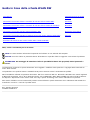 1
1
-
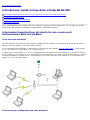 2
2
-
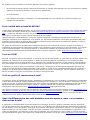 3
3
-
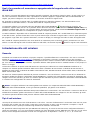 4
4
-
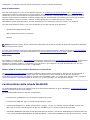 5
5
-
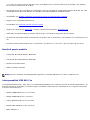 6
6
-
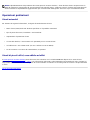 7
7
-
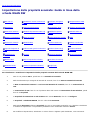 8
8
-
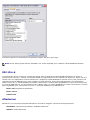 9
9
-
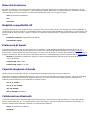 10
10
-
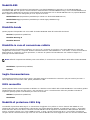 11
11
-
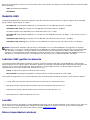 12
12
-
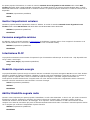 13
13
-
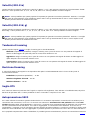 14
14
-
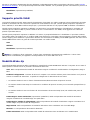 15
15
-
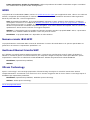 16
16
-
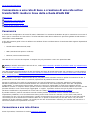 17
17
-
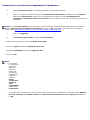 18
18
-
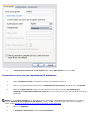 19
19
-
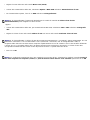 20
20
-
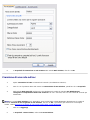 21
21
-
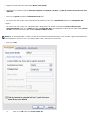 22
22
-
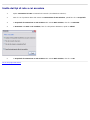 23
23
-
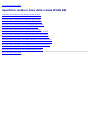 24
24
-
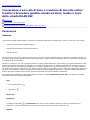 25
25
-
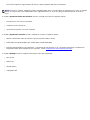 26
26
-
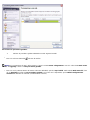 27
27
-
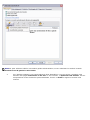 28
28
-
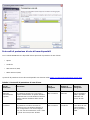 29
29
-
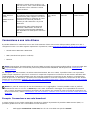 30
30
-
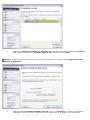 31
31
-
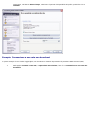 32
32
-
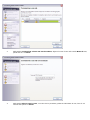 33
33
-
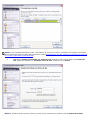 34
34
-
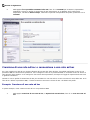 35
35
-
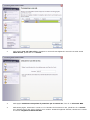 36
36
-
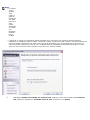 37
37
-
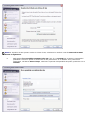 38
38
-
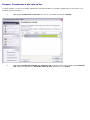 39
39
-
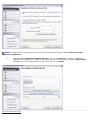 40
40
-
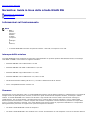 41
41
-
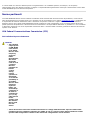 42
42
-
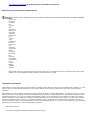 43
43
-
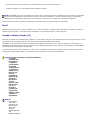 44
44
-
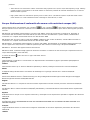 45
45
-
 46
46
-
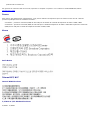 47
47
-
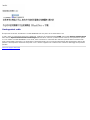 48
48
-
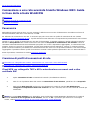 49
49
-
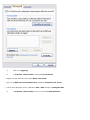 50
50
-
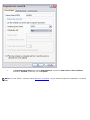 51
51
-
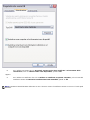 52
52
-
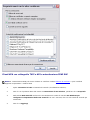 53
53
-
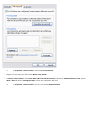 54
54
-
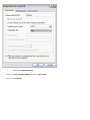 55
55
-
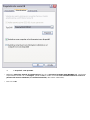 56
56
-
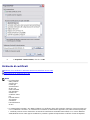 57
57
-
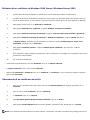 58
58
-
 59
59
-
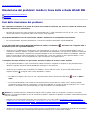 60
60
-
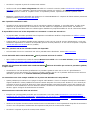 61
61
-
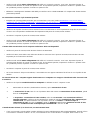 62
62
-
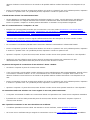 63
63
-
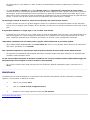 64
64
-
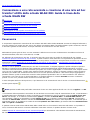 65
65
-
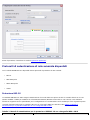 66
66
-
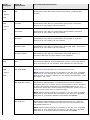 67
67
-
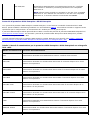 68
68
-
 69
69
-
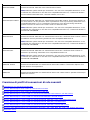 70
70
-
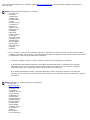 71
71
-
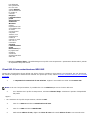 72
72
-
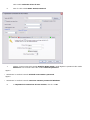 73
73
-
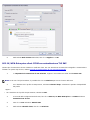 74
74
-
 75
75
-
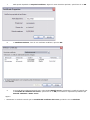 76
76
-
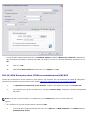 77
77
-
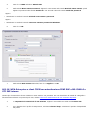 78
78
-
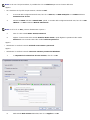 79
79
-
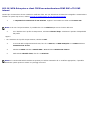 80
80
-
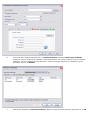 81
81
-
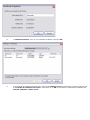 82
82
-
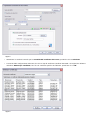 83
83
-
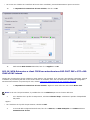 84
84
-
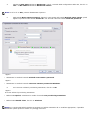 85
85
-
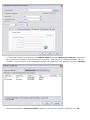 86
86
-
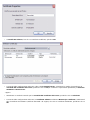 87
87
-
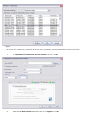 88
88
-
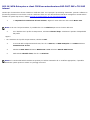 89
89
-
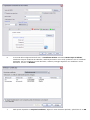 90
90
-
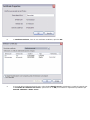 91
91
-
 92
92
-
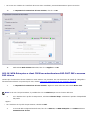 93
93
-
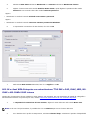 94
94
-
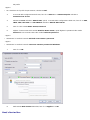 95
95
-
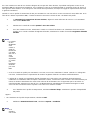 96
96
-
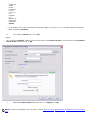 97
97
-
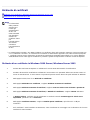 98
98
-
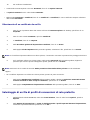 99
99
-
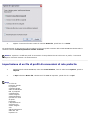 100
100
-
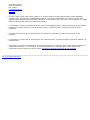 101
101
-
 102
102
-
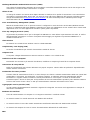 103
103
-
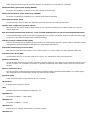 104
104
-
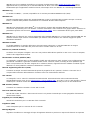 105
105
-
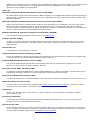 106
106
-
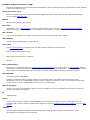 107
107
-
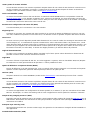 108
108
-
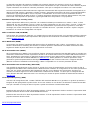 109
109
-
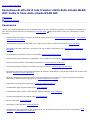 110
110
-
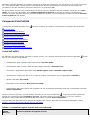 111
111
-
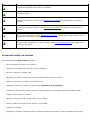 112
112
-
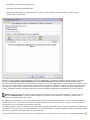 113
113
-
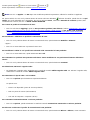 114
114
-
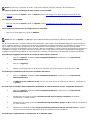 115
115
-
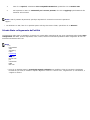 116
116
-
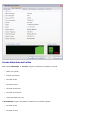 117
117
-
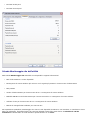 118
118
-
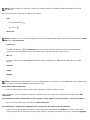 119
119
-
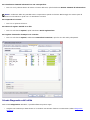 120
120
-
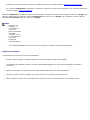 121
121
-
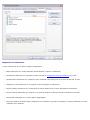 122
122
-
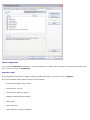 123
123
-
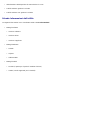 124
124
-
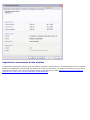 125
125
-
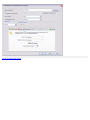 126
126
-
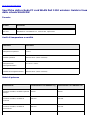 127
127
-
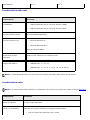 128
128
-
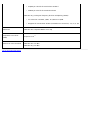 129
129
-
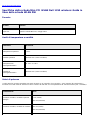 130
130
-
 131
131
-
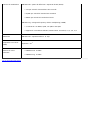 132
132
-
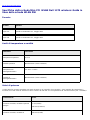 133
133
-
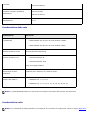 134
134
-
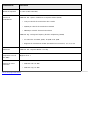 135
135
-
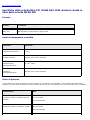 136
136
-
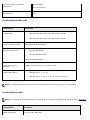 137
137
-
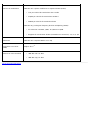 138
138
-
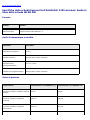 139
139
-
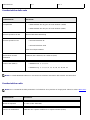 140
140
-
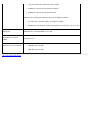 141
141
-
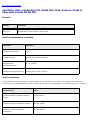 142
142
-
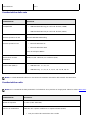 143
143
-
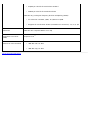 144
144
-
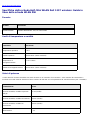 145
145
-
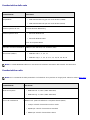 146
146
-
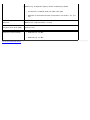 147
147
-
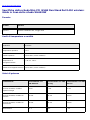 148
148
-
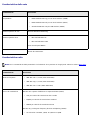 149
149
-
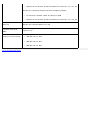 150
150
-
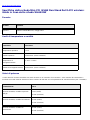 151
151
-
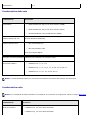 152
152
-
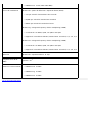 153
153
-
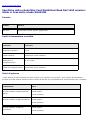 154
154
-
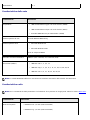 155
155
-
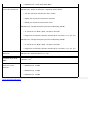 156
156
-
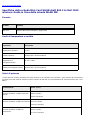 157
157
-
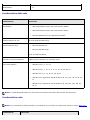 158
158
-
 159
159
-
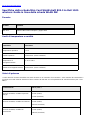 160
160
-
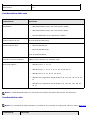 161
161
-
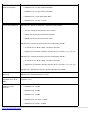 162
162
-
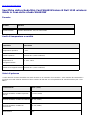 163
163
-
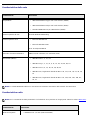 164
164
-
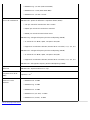 165
165
-
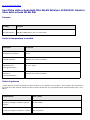 166
166
-
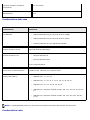 167
167
-
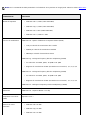 168
168
-
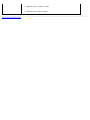 169
169
-
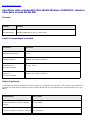 170
170
-
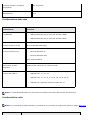 171
171
-
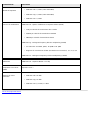 172
172
Dell Wireless 1390/1395/1397/1490/1501/1505/1510/1520 WLAN Card Guida utente
- Categoria
- Router
- Tipo
- Guida utente
- Questo manuale è adatto anche per
Documenti correlati
Altri documenti
-
Asus PCE-N53 Manuale utente
-
aqprox! appPCI300 Manuale utente
-
ATEN CCKM Guida utente
-
HP LaserJet 1022 Printer series Guida utente
-
Approx APPUSB300 Guida utente
-
HP LaserJet 1320 Printer series Guida utente
-
aqprox! appUSB150 Manuale utente
-
Linksys WRT54G (EU) Manuale utente
-
Nikon D5 Manuale utente
-
ATEN ES0152 Guida Rapida